|
SYL 
Grazie Yedralina per il permesso di tradurre questo tutorial 
qui puoi trovare qualche risposta ai tuoi dubbi. Se l'argomento che ti interessa non Ŕ presente, ti prego di segnalarmelo. Questo tutorial Ŕ stato realizzato con Corel19 e tradotto con CorelX7, CorelX2 e CorelX3, ma pu˛ essere realizzato anche con le altre versioni di PSP. Dalla versione X4, il comando Immagine>Rifletti Ŕ stato sostituito con Immagine>Capovolgi in orizzontale, e il comando Immagine>Capovolgi con Immagine>Capovolgi in verticale. Nelle versioni X5 e X6, le funzioni sono state migliorate rendendo disponibile il menu Oggetti. Con la nuova versione X7, sono tornati Rifletti>Capovolgi, ma con nuove varianti. Vedi la scheda sull'argomento qui traduzione in francese/traduction en français  qui/ici qui/icitraduzione in inglese/english translation  qui/here qui/here Versioni/Versions qui Versioni/Versions quiOccorrente: Materiale qui Grazie: per i tubes Syl e per la maschera Tatty. Il resto del materiale Ŕ di Yedralina. (in questa pagina trovi i links ai siti dei creatori di tubes) Filtri: se hai problemi con i filtri, consulta la mia sezione filtri qui Filters Unlimited 2.0 qui VM Distortion - Radiator qui VM Toolbox - Zoom Blur qui Alien Skin Eye Candy 5 Impact - Glass qui Mura's Seamless - Emboss at Alpha qui AAA Frames - Foto Frame qui I filtri VM (Distortion, Toolbox) e Mura's Seamless si possono usare da soli o importati in Filters Unlimited (come fare vedi qui) Se un filtro fornito appare con questa icona  non esitare a cambiare modalitÓ di miscelatura e opacitÓ secondo i colori utilizzati. Nelle ultime versioni di PSP non c'Ŕ il gradiente di primo piano/sfondo (Corel_06_029) Puoi usare i gradienti delle versioni precedenti. Trovi qui i gradienti Corel X. Metti il preset Cliccando sul file una o due volte (a seconda delle tue impostazioni), automaticamente il preset si installerÓ nella cartella corretta. perchŔ uno o due clic vedi qui Apri la maschera in PSP e minimizzala con il resto del materiale.  Imposta il colore di primo piano con #393d53, e il colore di sfondo con #888fae. 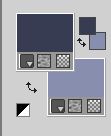 Passa il colore di primo piano a Gradiente di primo piano/sfondo, stile Lineare.  1. Apri CanalAlpha_syl-Yedra. Finestra>Duplica o sulla tastiera maiuscola+D per fare una copia.  Chiudi l'originale. La copia, che sarÓ la base del tuo lavoro, non Ŕ vuota, ma contiene le selezioni salvate sul canale alfa. Riempi  l'immagine trasparente con il gradiente. l'immagine trasparente con il gradiente.2. Effetti>Plugins>Filters Unlimited 2.0 - VM Distortion - Radiator, con i settaggi standard. 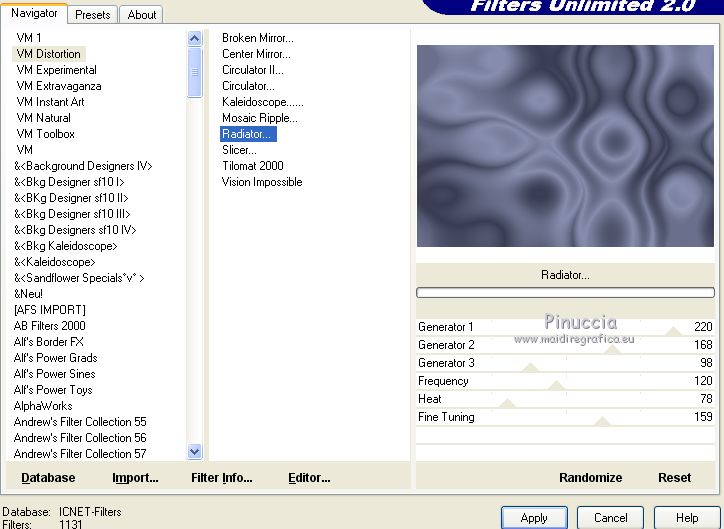 Effetti>Effetti di immagine>Motivo unico.  Effetti>Effetti di bordo>Aumenta di pi¨. 3. Selezione>Carica/Salva selezione>Carica selezione da canale alfa. La selezione #1 Ŕ subito disponibile. Devi soltanto cliccare Carica.  Selezione>Innalza selezione a livello. Selezione>Inverti. Effetti>Effetti 3D>Sfalsa ombra, colore nero.  Selezione>Deseleziona. Effetti>Plugins>VM Toolbox - Zoom Blur, con i settaggi standard. 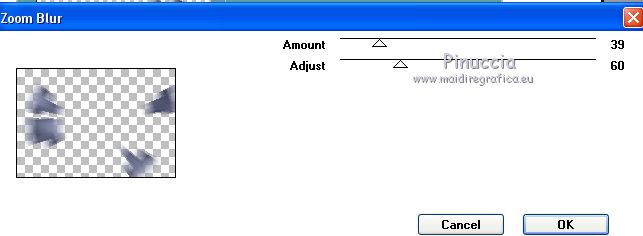 Effetti>Effetti di riflesso>Specchio rotante. 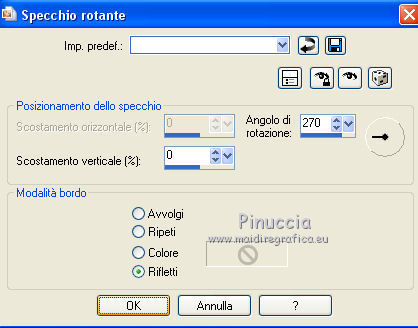 Effetti>Effetti di bordo>Aumenta. 4. Livelli>Nuovo livello raster. Selezione>Carica/Salva selezione>Carica selezione da canale alfa. Apri il menu delle selezioni e carica la selezione #2.  Riempi  la selezione con il gradiente. la selezione con il gradiente.Selezione>Modifica>Seleziona bordature selezione.  Selezione>Innalza selezione a livello. 5. Effetti>Effetti di trama>Intessitura colore intessitura: colore di primo piano colore spazio: colore di sfondo  Effetti>Effetti 3D>Smusso a incasso. 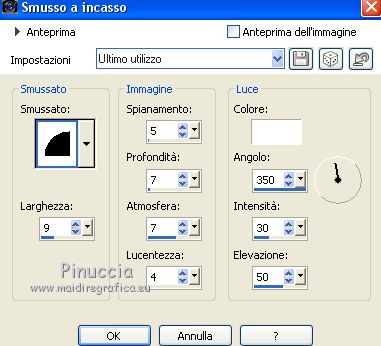 Selezione>Deseleziona. Immagine>Ridimensiona, al 60%, tutti i livelli non selezionato. 6. Attiva il livello sottostante, Raster 2. Immagine>Ridimensiona, al 60%, tutti i livelli non selezionato. Apri il tuo tube e vai a Modifica>Copia. Torna al tuo lavoro e vai a Modifica>Incolla come nuovo livello. Immagine>Ridimensiona, all'80%, tutti i livelli non selezionato. Posiziona  il tube al centro del cerchio. il tube al centro del cerchio. Effetti>Effetti 3D>Sfalsa ombra, colore nero.  7. Selezione>Carica/Salva selezione>Carica selezione da canale alfa. Apri il menu delle selezioni e carica la selezione #3 Inverti selezione selezionato.  non dimenticare, la prossima volta che userai una selezione su canale alfa, di controllare questa impostazione, perchŔ PSP tiene in memoria questi settaggi Premi sulla tastiera il tasto CANC  Mantieni selezionato. Attiva il livello superiore del cerchio. 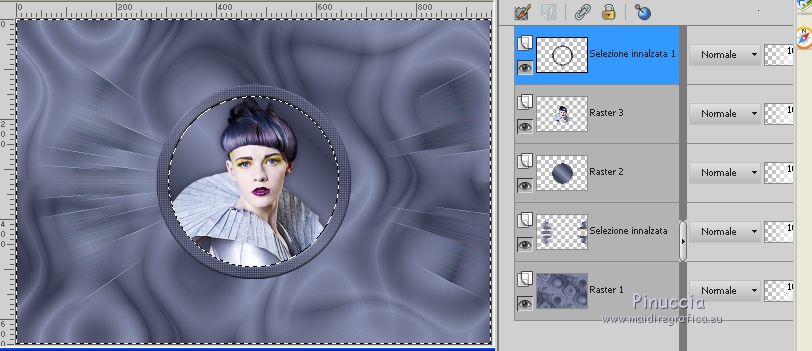 Selezione>Inverti. Livelli>Unisci>Unisci gi¨ - 2 volte. Effetti>Plugins>Alien Skin Eye Candy 5 Impact - Glass. Seleziona il preset Yedralina_Glass 3. 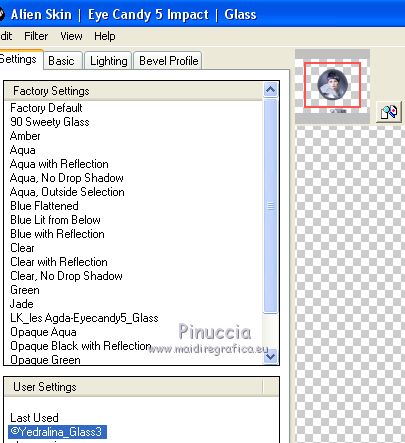 Selezione>Deseleziona. 8. Attiva il livello di sfondo. Selezione>Seleziona tutto. Attiva il livello superiore, Raster 2. Immagine>Ritaglia la selezione. Rimani su questo livello. 9. Livelli>Nuovo livello raster. Riempi  il livello con il colore chiaro di sfondo. il livello con il colore chiaro di sfondo.Livelli>Disponi>Sposta gi¨. Livelli>Nuovo livello maschera>Da immagine. Apri il menu sotto la finestra di origine e vedrai la lista dei files aperti. Seleziona la maschera Mask065-Mony C Designs)  Livelli>Unisci>Unisci gruppo. Immagine>Rifletti. Modifica>Taglia (per tenere in memoria la maschera) Selezione>Seleziona tutto. Modifica>Incolla nella selezione. Selezione>Deseleziona. Effetti>Plugins>Mura's Seamless - Emboss at Alpha, con i settaggi standard.  Cambia la modalitÓ di miscelatura di questo livello in Filtra. 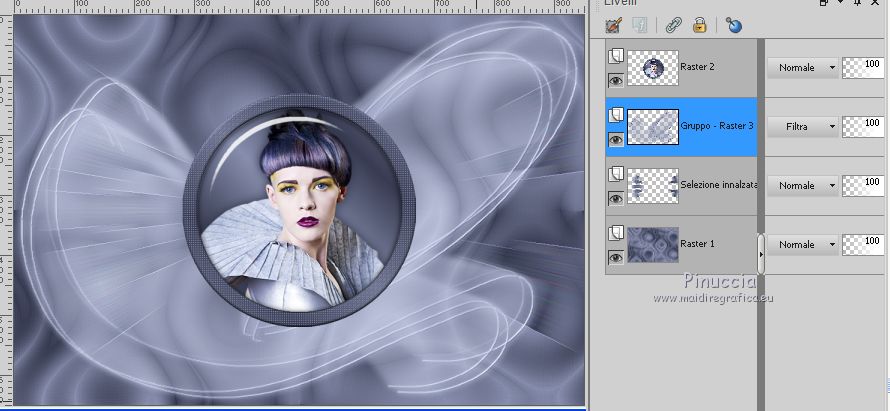 10. Attiva il livello superiore, Raster 2. Tasto K per attivare lo strumento Puntatore  e imposta Posizione X: 173,00 e Posizione Y: 17.00 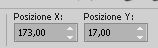 11. Livelli>Duplica. Immagine>Ridimensiona, 2 volte al 60%, tutti i livelli non selezionato. Imposta Posizione X: 122,00 e Posizione Y: 442,00 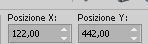 Livelli>Duplica. Immagine>Ridimensiona, al 60%, tutti i livelli non selezionato. Imposta Posizione X: 60,00 e Posizione Y: 372,00 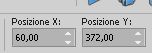 Livelli>Duplica. Immagine>Ridimensiona, al 60%, tutti i livelli non selezionato. Imposta Posizione X: 47,00 e Posizione Y: 296,00 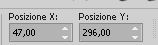 Tasto M per deselezionare lo strumento. Livelli>Unisci>Unisci gi¨ - 3 volte. Effetti>Effetti 3D>Sfalsa ombra, con i settaggi precedenti.  12. Attiva nuovamente il tube principale e vai a Modifica>Copia. Torna al tuo lavoro e vai a Modifica>Incolla come nuovo livello. Immagine>Rifletti. Livelli>Disponi>Sposta gi¨. Sposta  il tube a destra. il tube a destra.Effetti>Effetti 3D>Sfalsa ombra, a scelta. Cambia la modalitÓ di miscelatura di questo livello in Luce diffusa.  13. Apri il file con il testo e vai a Modifica>Copia. Torna al tuo lavoro e vai a Modifica>Incolla come nuovo livello. Se stai usando altri colori, puoi scrivere il testo con il font fornito nel materiale: Eras Demi ITC, dimensione 60, primo piano bianco; secondo piano colore chiaro. Applica uno Sfalsa ombra a tuo piacimento, nel mio caso ho usato l'ultimo Sfalsa ombra in memoria (0/0/100/25, colore nero) Posiziona  il testo come nel mio esempio. il testo come nel mio esempio.Cambia la modalitÓ di miscelatura di questo livello in Sovrapponi, o come preferisci. Per il mio secondo lavoro, ho cambiato in Luce netta. 14. Immagine>Aggiungi bordatura, 1 pixel, simmetriche, colore scuro. Immagine>Aggiungi bordatura, 20 pixels, simmetriche, colore chiaro. Selezione>Seleziona tutto. Selezione>Modifica>Seleziona bordature selezione  Effetti>Effetti 3D>Sfalsa ombra, con i settaggi precedenti.  Selezione>Deseleziona. Immagine>Aggiungi bordatura, 1 pixel, simmetriche, colore scuro. Immagine>Aggiungi bordatura, 2 pixels, simmetriche, colore chiaro. Selezione>Seleziona tutto. Immagine>Aggiungi bordatura, 40 pixels, simmetriche, con un colore qualsiasi. Selezione>Inverti. Riempi  la selezione con il gradiente. la selezione con il gradiente.Effetti>Plugins>AAA Frames - Foto Frame. 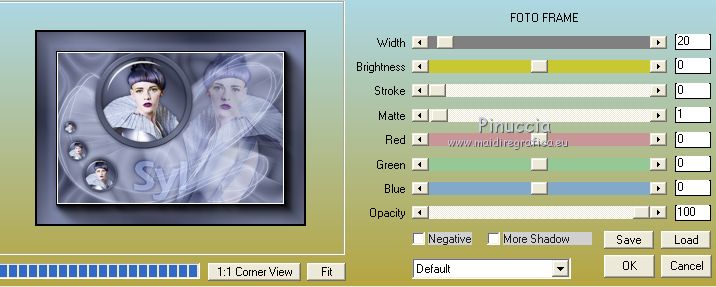 Effetti>Effetti 3D>Sfalsa ombra, con i settaggi precedenti. Selezione>Deseleziona. 15. Apri il tube decorativo e vai a Modifica>Copia. Torna al tuo lavoro e vai a Modifica>Incolla come nuovo livello. Immagine>Ridimensiona, al 70%, tutti i livelli non selezionato. Spostalo  in basso a destra. in basso a destra.Effetti>Effetti 3D>Sfalsa ombra, a scelta. 16. Apri il tube Deco00273©Yedralina e vai a Modifica>Copia. Torna al tuo lavoro e vai a Modifica>Incolla come nuovo livello. Non spostarlo. Cambia la modalitÓ di miscelatura di questo livello in Sovrapponi. 17. Immagine>Ridimensiona, 1000 pixels di larghezza, tutti i livelli selezionato. Firma il tuo lavoro su un nuovo livello. Livelli>Unisci>Unisci tutto e salva in formato jpg. Altra versione con tubes di Syl   Puoi scrivermi se hai problemi o dubbi, o trovi un link che non funziona, o soltanto per un saluto. 2 Marzo2021 |



